Кривая содержаний и тоннажа
![]()
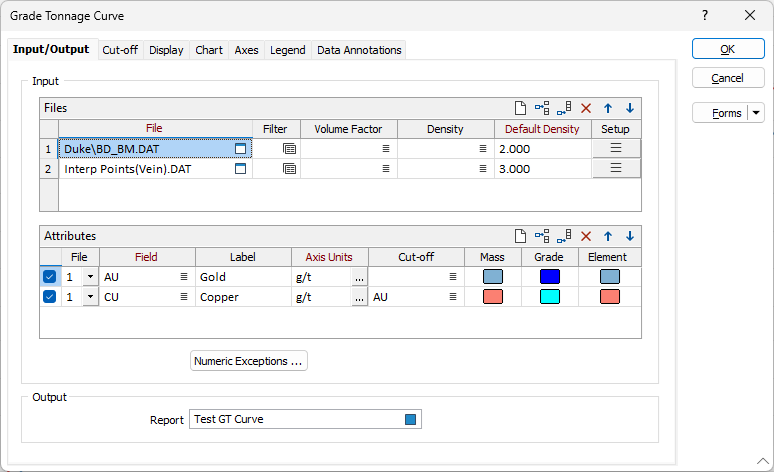
Ввод/Вывод
Файлы
В сетке Файлы дважды щелкните (или нажмите на значок Выбрать), чтобы выбрать имя файла данных, содержащего одно или несколько полей Grade и 3D-координаты.
При желании вы можете установить фильтр и ограничить процесс до набора данных в файле.
В сетку можно добавить несколько файлов и настроить их следующим образом:
Поле фактора блока
(По желанию) Дважды щелкните левой кнопкой мыши и выберите Поле фактора объема в файле ввода. Объем каждой пробы / блока учитывается значением в этом поле.
Поле плотности
(По желанию) Дважды щелкните левой кнопкой мыши и выберите Поле плотности в файле ввода. Значения Плотности и Объема используются для расчета тоннажа содержаний.
Плотность по умолчанию
Задайте Плотность по умолчанию, выраженную в тоннах на кубический метр (т/м3). Здесь можно использовать значения удельной плотности. Если вы не указали Поле плотности, это значение будет использоваться для всех записей в файле ввода.
Если вы указали Поле плотности, это значение которого будет использоваться в случае, если Значение плотности будет отсутствовать в записях вводного файла.
Примечание: Если в вашем проекте используются имперские, а не метрические единицы, форма запросит поле Коэффициент тоннажа, которое содержит коэффициент тоннажа
Коэффициент тоннажа по умолчанию должен быть выражен в единицах, указанных на вкладке Заявленные значения для Коэффициента тоннажа отчета > Единицы.
Настройка
Нажмите кнопку списка, чтобы открыть форму Настройки файла для файла данных:
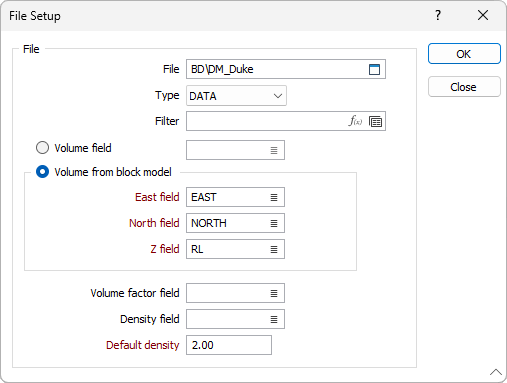
Объем
Определите, как вы будете получать значения объем для расчета тоннажа содержаний:
- Поле объема
- Объем из блочной модели
Выберите эту опцию, чтобы получить объемы из поля в файле ввода. Дважды щелкните левой кнопкой мыши (или используйте кнопку Список), чтобы выбрать поле, содержащее значения объема.
Используйте эту опцию, чтобы получить объемы из записей для каждой точки в файле ввода. Двойным щелчком левой кнопки (или с помощью кнопки Список) выберите имена полей Восточных, Северных и Z координат в файле.
Атрибуты
В таблице Атрибуты можно настроить поля оценок и связанные значения для каждого файла данных в таблице Файлы.
Файл
Установите флажок для файла, чтобы отобразить информацию для строки на графике кривой тоннажа содержания. Используйте раскрывающийся список, чтобы выбрать Файл для строки.
Поле
В каждой строке таблицы дважды щелкните (или используйте кнопку поиска), чтобы выбрать имя Поля содержания, включающие в себя значения, которые будут использоваться для анализа и будут выведены в график.
Метка
Каждому полю содержаний можно присвоить метку.
Обратите внимание, что метки по умолчанию на графиках часто используют имя поля ввода для обозначения наносимых данных. Если эти поля являются выражениями, тогда в качестве текста метки будут браться выражения. Чтобы избежать этого, вы можете использовать дополнительный атрибут для определения метки. Смотрите: Атрибут имени поля вывода
Единицы оси
Каждому полю содержания можно присвоить единицу содержания, которая определяет, как будет рассчитываться масса руды для каждой точки. Содержания измеряются в выбранных здесь единицах. Все единицы, присвоенные полям в файле ввода, игнорируются.
Если в вашем проекте используется метрическая система мер и весов, плотность указывается в т/м3. Тоннаж выражается в тоннах (т).
Если в вашем проекте используется британская система мер и весов, коэффициенты тоннажа указываются в фт3/кор.т. Тоннаж выражается в коротких тоннах (кор.т).
Смотрите: Преобразование единиц
Бортовое содержание
Дважды щелкните, чтобы выбрать бортовое содержание для строки Атрибут.
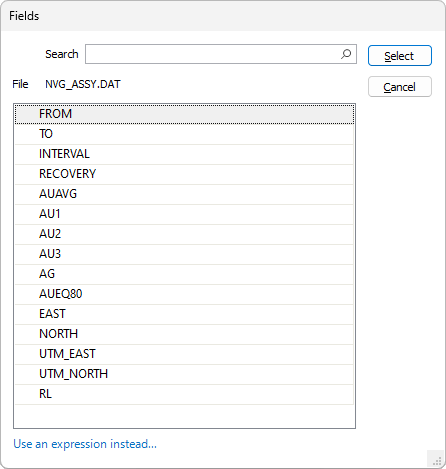
Вы можете Использовать и выражение вместо... щелкнув ссылку и воспользовавшись Редактор выражений.
Дважды щелкните, чтобы выбрать цвет Массы, Содержания и Элемента.
Используйте кнопки на локальной панели инструментов для Управлять строками в списке.
Числовые исключения
(По желанию) Используйте опцию Числовые исключения, чтобы проконтролировать, как будут обрабатываться нечисловые значения. Нечисловые значения включают в себя символы, пустые значения и значения со знаком меньше (<).
Вывод
Отчет
Введите (дважды щелкните или щелкните значок Выбрать), чтобы выбрать имя файла отчета, который будет записан в результате процесса. Чтобы просмотреть содержимое файлов, щелкните правой кнопкой мыши в окне файла и выберите Просмотр (F8).
Окно просмотра отчетов открывается для любой статистической функции, которая в результате формирует файл отчета. Нажмите кнопку Формы в панели инструментов окна просмотра, чтобы открыть или повторно открыть форму, настроить параметры статистических вычислений, а затем выбрать - перезаписать или присоединить вывод.
Формы
Нажмите на кнопку Формы, чтобы выбрать и открыть сохраненный набор форм или, если набор форм был загружен, сохранить текущий набор форм.
По умолчанию кнопка Формы является недоступной для загруженных слоев Визекса (т.е. при открытии набора форм свойства слоя задаются в панели Просмотр слоев Визекса). В Визексе кнопка Формы доступна только для новых форм, открываемых через вкладку Главная или во вкладка Визекс в группе Слой (либо двойным щелчком мыши по элементу типа формы в корневом каталоге панели Типы слоев Визекса).
Сохранить и Сохранить как
Нажмите на кнопку Сохранить, чтобы сохранить изменения, которые вы внесли в набор форм. Нажмите на кнопку Сохранить как, чтобы сохранить внесенные вами изменения в виде нового набора форм. Опция "Сохранить как" по умолчанию назначит вашему набору форм первый доступный номер набора форм.
Сброс
Нажмите Сброс, чтобы очистить форму от всех значений и вернуть форму к исходному состоянию.
Сбросить вкладку
Для форм с вкладками выберите Сбросить вкладку, чтобы очистить активную вкладку от всех значений и сбросить вкладку до состояния по умолчанию, не внося никаких изменений в другие вкладки в диалоговом окне.
Повторить и Отменить (Вернуть)
Нажмите на опцию Отменить (CTRL + Z), чтобы отменить недавние изменения, внесённые в форму. После действия "Отменить", выберите опцию Повторить (CTRL + Y), чтобы восстановить последние изменения, которые были отменены.
Свернуть
Сверните форму, чтобы предварительно просмотреть результаты работы в Визексе или поработать с вводными значениями из Визекса, окна Свойства, Редактора файлов или Редактора чертежа.